A Google Drive használata Linux alatt
Dolgozni vele Google Drive olyan operációs rendszeren, mint pl ablakok és Mac operációs rendszer különösen megkönnyíti a felhőalapú tárolási szolgáltatás használatát. Ennek ellenére a Google Drive használata Linuxon is ugyanolyan egyszerű.
Használja a Google Drive-ot Linuxon webböngészővel
A Google Drive bármely modern webböngészővel használható. A jól ismert webböngészők, például a Firefox, a Chrome és az Opera jól működnek a Google Drive-val, csakúgy, mint a kevésbé ismert böngészők, például az Epiphany, a Midori és a Vivaldi. A Linux rendszeren futó Google Drive a használó fiókokkal is működik kéttényezős hitelesítés (2FA).
Az egyetlen hátrány, hogy a Drive-ban lévő dokumentumokkal offline is dolgozhat. Ez a funkció csak a Google Chrome és a Chromium, a Chrome nyílt forráskódú verziójában működik. Ennek megvalósításához tegye a következőket:
Nyissa meg a Google Chrome-ot.
Nyissa meg a Google Drive-ot.
-
Válaszd ki a Felszerelés ikon.
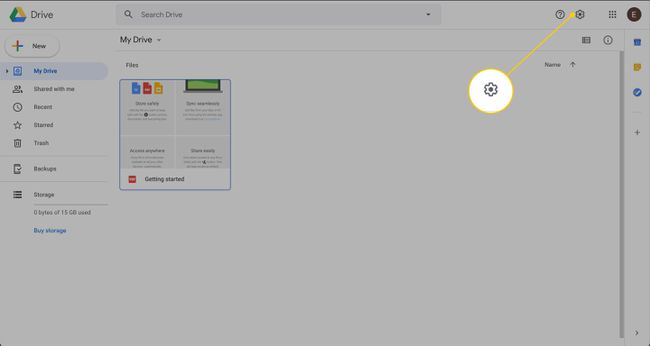
-
Válassza ki Beállítások.
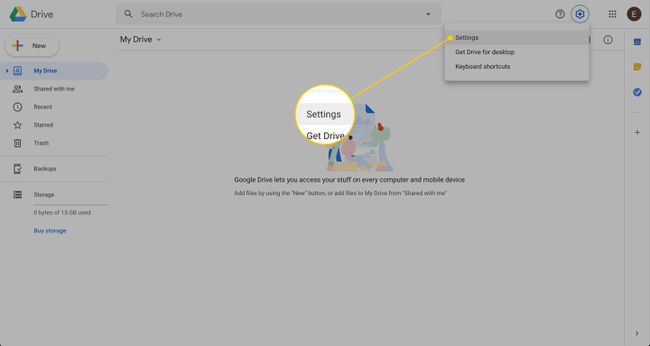
-
Ban,-ben Offline szakaszban válassza ki a
Szinkronizálja a Google Dokumentumok, Táblázatok, Diák és Rajzok fájljait ezzel a számítógéppel, hogy offline szerkeszthesse jelölőnégyzetet.Az offline beállítást sem a Firefox, sem az Opera böngészőben nem találja meg.

Előfordulhat, hogy a rendszer felkéri a Google Dokumentumok Offline bővítmény telepítésére.
Használja a Google Drive-ot Linuxon a GNOME-mal
Ha terjesztése a GNOME asztali környezetet használja, hozzáadhatja Google Drive-fiókját az Online fiókok funkcióhoz. Ezzel integrálja Google-fiókját a GNOME-naptárral, az Evolution Groupware Suite-tal (e-mail, teendők, naptár, feladatok és névjegyek) és még sok mással. Ehhez kövesse az alábbi lépéseket:
Tól A GNOME-tevékenységek áttekintése, nyisd ki Beállítások.
-
Válassza ki Online fiókok.

-
Válassza ki Google.

Végezze el a fiókbejelentkezési folyamatot.
-
A bejelentkezési folyamat befejeztével válassza ki azokat a Google-szolgáltatásokat, amelyeket a GNOME-asztalhoz szeretne csatlakozni. Ezután zárja be az ablakot és a Beállítások ablakot.
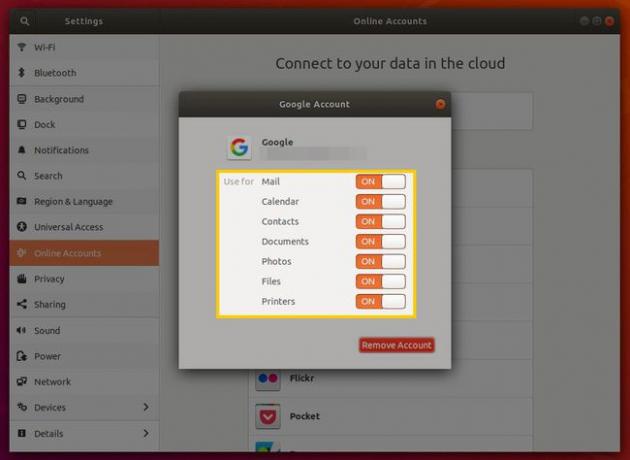
-
Nyissa meg a GNOME fájlkezelőt, hogy megtekinthesse az új listát a bal oldalsávon Google-fiókjával. Válassza ki a fiókot a Google Drive csatlakoztatásához.

Úgy nyithat meg, szerkeszthet, hozhat létre és törölhet fájlokat erről a helyről, mintha ezek a fájlok a meghajtóján lennének.
Mivel a Google Drive távoli fájlrendszerként van felszerelve, a könyvtár használatra kész állapota attól függ, hogy hány fájl és mappa van mentve a Google Drive-ra. Továbbá minden alkalommal, amikor újraindítja az asztalt, újra kell csatlakoztatnia a Drive-fiókot a fájlkezelő megnyitásával és a Google-fiók bejegyzés kiválasztásával.
Használja a Google Drive-ot Linuxon harmadik féltől származó megoldással
A Google nem hozott létre Drive-klienst Linuxhoz. Néhány eszköz azonban elérhető harmadik féltől származó fejlesztőktől. Szinkronban egy olyan eszköz, amely szinkronizálja a Google Drive-ot Linuxszal.
Az Insync egy többplatformos Drive-to-Desktop szinkronizálási eszköz, amely biztonsági másolatot készít a Google Drive-ról és szinkronizálja a Linux-asztallal. Ennek ellenére az Insync költséggel jár; egyetlen Insync licenc 29,99 dollárba kerül felhasználói fiókonként. Ha Ön a Google Drive kiváló felhasználója, aki Linux asztali számítógépen dolgozik, a szoftver megéri az árát.
Az Insync Linux rendszerre történő telepítéséhez tegye a következőket:
Az alábbi utasításokat az Ubuntu Linuxon alapuló Elementary OS használatával mutatjuk be.
Töltse le a Az Insync legújabb kiadása.
Mentse el a fájlt ide /home/USER/Downloads, ahol FELHASZNÁLÓ a Linux felhasználóneved.
Nyisson meg egy terminál ablakot.
-
Váltson át a fájlt tartalmazó könyvtárba a következő paranccsal:
cd ~/Letöltések
-
Telepítse az új fájlt a következő paranccsal:
sudo apt install ./insync*.deb
-
Hagyja, hogy a telepítés befejeződjön.
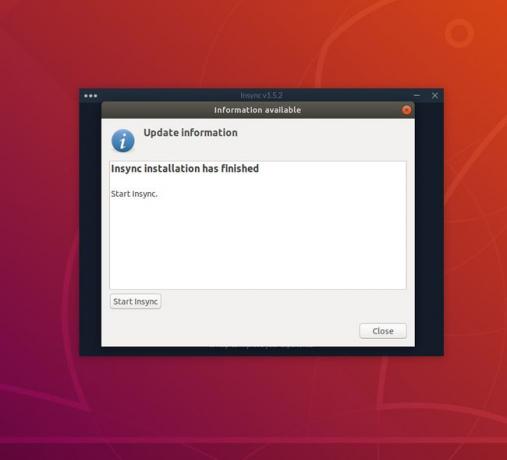
Indítsa el az újonnan telepített Insync példányát az asztali menüből.
Az Insync elindítása után a rendszer felkéri a Nautilus (fájlkezelő) integráció engedélyezésére. Amikor a rendszer kéri, válassza a lehetőséget Igen szinkronizálási integráció hozzáadásához a GNOME fájlkezelővel.
Egy terminálablak kéri a felhasználói jelszavát (a szükséges Nautilus integrációs komponensek telepítéséhez). A telepítés során a rendszer kéri, hogy írja be y, majd nyomja meg bármelyik gombot a folytatáshoz.
Egy másik új ablak nyílik meg, ahol elindíthatja az Insync szolgáltatást. Válassza ki Indítsa el az Insync-et. Ezután válassza ki Bezárás.
Az Insync ablakban, amely felkéri Önt egy Google-fiók hozzáadására, válassza a lehetőséget Adj hozzá egy Google-fiókot, majd folytassa a fiókbejelentkezési varázslóval.
-
Ezzel megnyílik az alapértelmezett webböngésző, ahol bejelentkezik Google Fiókjába. A bejelentkezés után válassza a lehetőséget Lehetővé teszi hogy az Insyncnek engedélyt adjon a Google-fiókjához való hozzáféréshez.

-
Megnyílik az Insync ablak, és végigvezeti a Drive és az asztali számítógép szinkronizálásához szükséges alapértelmezett hely kiválasztásának folyamatán.
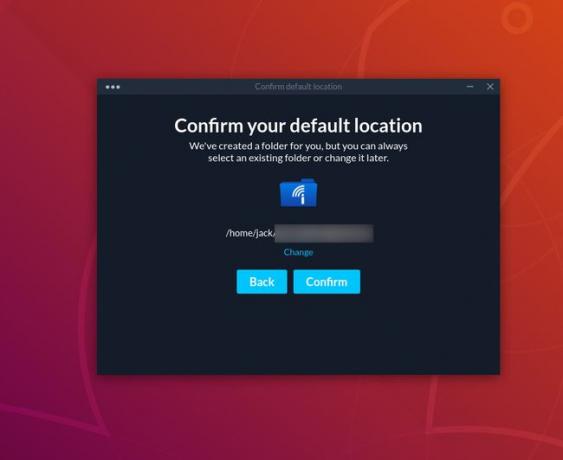
Alapértelmezés szerint ez a hely /home/USERNAME/GOOGLEACCOUNT, ahol a USERNAME az Ön Linux-felhasználóneve, a GOOGLEACCOUNT pedig a csatlakoztatott Google Fiókjához társított e-mail cím. A hely megváltoztatásához válassza a lehetőséget változás a varázsló utolsó képernyőjén, majd válasszon egy másik helyet a szinkronizáláshoz.
Most már készen áll a kiváló Google Drive-Linux-asztali szinkronizálási élményre.
